皆さん こんにちは!
メインで利用しているパソコンは2台あります。どうして2台持ち活用しているのか?と言えば、プライベート用と仕事用がゴチャ混ぜになってしまったので分けた方が良いのかな?と考えたからです。
実際にPC2台持ち活用してみると、意外と併用は難しいな~と感じます。というのも、別に仕事用と個人用に分ける必要は無かった事に気が付きます。
とはいえ、既に時遅しになるため、どちらか?が壊れるまで活用しないといけない事もあり、完全に用途で分けてしまい、2台ともメインPCの用途で使っています。
最近は自宅での在宅ワーク(リモートワーク)が増えた事もあり、仕事用ノートパソコンの方がよく利用している感があります。
今回の記事は『主に仕事用として使っている Windows 13.3インチ Core i5 メモリ 8GB 256GB SSD 搭載 HP Pavilion 13-an0000 レビュー』についての内容になります。
参考になるのか?分かりませんが、最後まで読んで頂けると幸いです。
Windows ノートPC HP Pavilion 13-an0000
仕事用途で使っているWindowsノートパソコンである HP Pavilion 13-an0000 の製品仕様・全般的な内容についての紹介になります。

HP Pavilion 13-an0000 製品仕様
サイズ : 310mm × 215mm × 14.9mm
重量等 : 1260g
性能等 : Core i5、8GBメモリー、256GB SSD
画面等 : 13.3インチ
カラー : SAKURA
備考等 : Windows10
各種インターフェース
① SDカードスロット
② USB Type-C 3.1 GEN1 × 1
③ USB Type-A 3.1 GEN1 × 2
④ ヘッドフォン出力 / マイク入力コンボポート
⑤ セキュリティロックケーブル用スロット
⑥ 指紋認証センサー
⑦ Wi-Fi、Bluetooth 、HDMI など
機能や特徴など
① 13.3インチ
② 指紋認証
③ リフトアップヒンジ
HP Pavilion 13-an0000 ノートPC 便利な機能や特徴
ここでは、13.3インチのWindowsノートパソコン HP Pavilion 13-an0000 の装備・便利な機能についての紹介になります。

Windows ノートパソコン(Windows 11 対応)
HP Pavilion 13-an0000 のOSは、Windows 10を搭載していますが、Windows 11 に対応しています。
Windows 11 でも引き続き利用できるので、ノートパソコンを買い換える必要がありません。
指紋認証
HP Pavilion 13-an0000 の特徴としては、指紋認証ログインに対応しています。起動時によく利用する指の指紋を登録しておく事で瞬時にログインできるようになる便利機能です。
とはいえ、蒸し暑い夏のシーズンでは指先が汗ばんでいると、うまく認証できない場合があるため、PINコードも設定しておいた方が良いのではないか?と個人的に考えます。
というのも、エアコンが効いている部屋で指紋認証するのであれば、何も問題ありませんが、網戸と扇風機の部屋でPCを起動すると、指紋認証ログインできない場合が多いからです。
この事を考慮すると、ログインパスワードでログインするよりもPINコードの方が簡単なので最適に感じます。
リフトアップヒンジ
ノートPCを開いたときにディスプレイ側が持ち上がるリフトアップヒンジになっているので自然にキーボードに傾斜がつきます。
だからと言って、ノートPCスタンドを利用しなくても良いのか?と言えば、答えはNOだと思います。というのも、あくまでも気休め程度の傾斜になるため、本当に傾斜しているのかな?といった感じです。
そのため、自宅で在宅ワーク(リモートワークも含む)でノートパソコンを利用する場合では、ノートPCスタンドを利用した方が便利に感じます。
但し、リフトアップヒンジの場合では、ノートPCスタンドとの相性があまりよくないです。
何故か?と言うと、開ける最大の角度が決まっているため、角度によっては逆に不便に感じる場合もあるため、必ずしも最適とは言えないのが実情になります。
HP Pavilion 13-an0000 メリット・デメリット
ここでは、指紋認証ログインに対応しているWindowsノートパソコン HP Pavilion 13-an0000 のメリット・デメリットについての紹介になります。

メリット
① 10万円以内
Windows 11 に対応している13インチのノートPC(Core i5、8GBメモリ、256GB SSD)が10万円以内で購入できるメリットは大きいと思います。
② 指紋認証
このパソコンのメリットは指紋認証ログインに対応している部分が挙げられます。
一見すると顔認証ログインの方が便利に感じますが、室内でマスクを利用している場合では顔認証できないので指紋認証の方が便利に感じます。
でも、流石に自宅でパソコンを使う場合では、マスクはしていない場合が多いですから、毎回のように指紋認証というのも、思うところがあります。
とはいえ、出張などの外出先に持参する用途では、顔認証より指紋認証の方が便利ですから、この観点で言えば申し分ないと感じます。
デメリット
このパソコンのデメリットは全体的な観点から考慮すると、あまり見当たらないですが、個別な部分では良くないと感じるデメリットがあります。
それはキーボードが該当します。ハッキリ言ってキーボード配列が悪いです。使い慣れれば克服できるのですが、使い慣れるまでが一苦労します。
HP製ノートパソコンを購入する場合は、キーボード配列をよく確認した上で購入する事を強く推奨します。
具体的にどの部分が悪いと感じるのか?と言えば、Enterキーの右隣にもキーが配列されている部分に尽きます。
HP Pavilion 13-an0000 ノートPC 評価&レビュー
ここでは、自宅リモートワークに使う Windowsノートパソコン HP Pavilion 13-an0000 の評価・レビューな内容についての紹介になります。気になった事や感想になるため、参考になるのか?分かりません。

PC性能はバッチリ
このパソコンは10万円以内で購入できるWindowsノートパソコンです。しかもPC性能もそれなりに高性能ですから、動画編集やプロ仕様のような事をしない用途であれば、特に問題なくこなせるPC性能となっています。
「Core i5、8GBメモリー、256GB SSD」あれば、それなりに満足して活用できるのではないか?と個人的に考えます。
幸いな事に、動画編集の趣味がないですから、Core i7 以上のCPUを搭載したパソコンを購入しなくても満足できます。
高性能PCの場合では魅力的に感じますが、本当に使いこなす事ができるのか?分からないです。
使いこなす事ができなければ、買って後悔に繋がるため、勿体ない買い物になってしまうため、身の丈に合っているパソコンで良いと感じます。
入力ミスを誘発するキーボード
HP Pavilion 13-an0000 は10万円以内で購入できるそれなりにPC性能が良いノートパソコンなので性能的には満足できるのですが、キーボード配列は良くないと感じます。
その理由としては、Enterキーの右側の列に6個のキーが配置されているため、押し間違いを誘発するからです。
一番右側に配置されているのがEnterと覚えてしまっていますから、Enterを押したつもりが違うキーだった!という展開がよくあります。
こればっかりはキーボードを利用して使い慣れるしか方法がないのが実情になります。
評価・レビュー
① ログイン方法
顔認証と指紋認証どっちが良いのかな?と思いますが、自宅で利用するのであれば顔認証、外出先に持参するのであれば指紋認証が良いと感じます。
HP Pavilion 13-an0000 は出張にも持参する仕事用として購入しているため、指紋認証ログインで丁度良かったと思います。
② 全体評価
HP Pavilion 13-an0000 は性能的には申し分ないのですが、キーボード配列だけは良くないと感じるため、個人的な評価は低いです。
便利に使えるのか?という部分に重点が置かれるため、どんなに性能が良くても使っていて不便に感じるのであれば、評価はその分下がります。
HP Pavilion 13-an0000 一緒に使う周辺機器グッズ
ここでは、13.3インチ Windows ノートPCの HP Pavilion 13-an0000 と一緒に利用する周辺機器・便利グッズの紹介になります。

ノートPCスタンド
仕事用ノートパソコンでは、ノートPCスタンドを使っています。8段階の角度調節に対応しており、持ち運びも便利な折りたたみ式となっているため、通勤に持参する事も可能です。
とはいえ、実際にはリモートワーク専用といった感じで使っているため、通勤に持参する事はありません。
8段階に調節できる事もあり、正しい姿勢でパソコン作業が行える(自分にとって最適に感じる角度で作業できる)ようになるので重宝しています。
ワイヤレスマウス
ノートパソコンにはタッチパッドが搭載されていますが、何をするにしてもマウスの方が便利に感じます。仕事・プライベート兼用でWi-Fiワイヤレスマウスを使っています。
以前はBluetoothマウスを使っていましたが、現在は Chromebook Lenovo IdeaPad Duet で利用するマウスになっています。
ゲーミングマウスパッド
仕事用ノートパソコンだったとしてもマウスを使うため、マウスパッドも必需品に該当します。マウスパッドのサイズが小さいと、作業スペースも狭くなるので便利とは言い難いです。
その点、ゲーミングマウスパッドの場合はサイズが広く、肌触りも良いため、手首の疲れの軽減が期待できる事も関係して好んで利用しています。


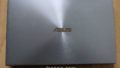
コメント